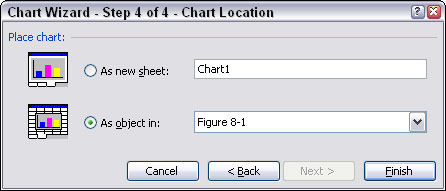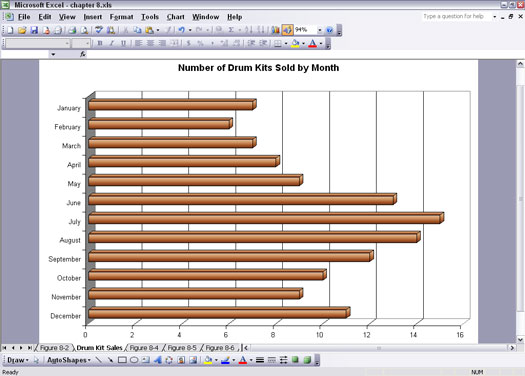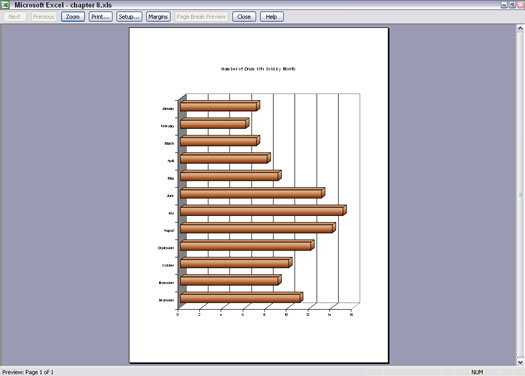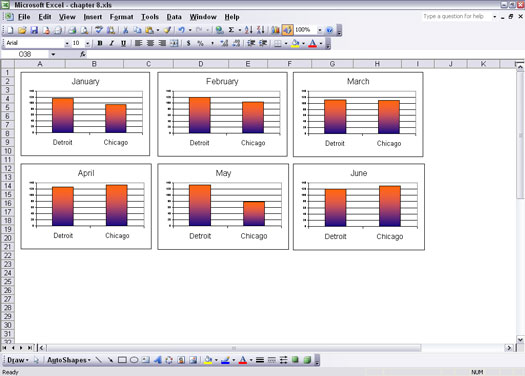У Екцел-у је израда графикона највећи део посла, али то није све. Још увек морате да одлучите где ћете ставити графиконе. Прво, морате да схватите да ли да ставите графикон на посебан лист графикона. То је лепо и лако — не морате да узимате у обзир ништа друго, као што је величина или да ли су у близини други графикони, текст или бројеви.
Ваша друга опција је да поставите дијаграм смацк-даб у средину радног листа. Можда се питате зашто би неко то желео да уради. Заправо, стављање графикона у средину радног листа изгледа да је пожељнији начин. Укључено је више одлука, на пример колико би графикон требало да буде велики или мали и где на радном листу треба да иде. Али ове опције вам дају моћ да поравнате свој графикон са пратећим информацијама.
Избор локације графикона је на последњем екрану (корак 4) Чаробњака за графиконе, као што је приказано на слици 1. Интересантно је приметити да од та два избора, Чаробњак за графиконе подразумевано поставља графикон на радни лист, а не на посебан графикон лист. Чаробњак мора нешто да зна!
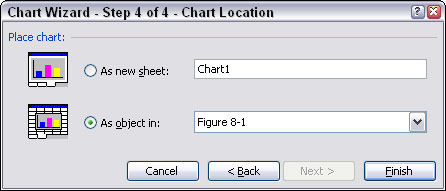
Слика 1: Одлучивање где да поставите графикон.
Постављање графикона на одвојене листове графикона
Да бисте поставили нови графикон на посебан лист графикона, само изаберите опцију Као нови лист у последњем кораку Чаробњака за графиконе. Можете прихватити име које је дао Чаробњак за графиконе, или можете унети своје. Достављени називи су функционални, као што је Цхарт1, али нису специфични за ваш графикон или податке. Уношење сопственог имена није лоша идеја.
Листови са графиконима нису исто што и радни листови. Лист графикона приказује само графикон. Нема ћелија и не можете унети никакве податке у једну.
Постављање графикона на одвојене листове графикона је одлично за добијање брзог графикона пуне величине, као што је приказано на слици 2. Имајте на уму да је картица графикона на дну име унето за лист графикона. Назив графикона у последњем кораку Чаробњака за графиконе — било да је то онај који је дао Екцел или ваше име које сте унели — постаје назив листа на картици.
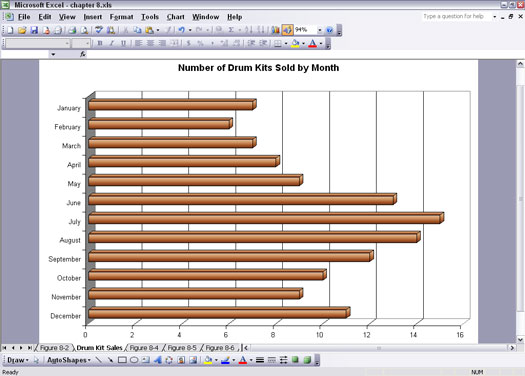
Слика 2: Преглед графикона на листу графикона.
Ево шта треба да урадите да бисте поставили графикон на листу графикона:
1. Унесите неке податке на радни лист.
Ако желите, можете користити неке добре податке које желите да нацртате, али за ову вежбу ће сви стари подаци бити добри.
2. Кликните на дугме Чаробњак за графиконе на стандардној траци са алаткама или изаберите Инсерт –> Цхарт.
Отвара се Чаробњак за графиконе.
3. Кликните на дугме Даље три пута.
4. У последњем кораку Чаробњака за графиконе изаберите опцију Као нови лист.
Ако желите, промените име.
5. Кликните на Заврши.
Сада имате графикон на посебном листу графикона.
6. Кликните на дугме Принт Превиев на стандардној траци са алаткама или изаберите Филе –> Принт Превиев.
Сада можете видети како ће ваш графикон изгледати када се одштампа.
Можете користити функцију Паге Сетуп да направите неке измене. Док сте још у прегледу штампања, кликните на дугме Подешавање. На картици Страница у дијалогу Подешавање странице можете да подесите свој графикон у усправном (вертикално) или пејзажном (хоризонталном) положају. Слика 3 показује како графикон изгледа у портретном приказу.
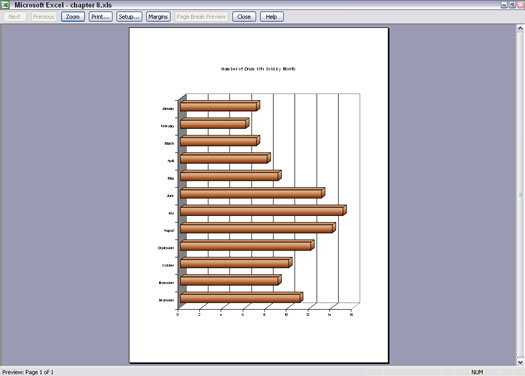
Слика 3: Гледање графикона у другој оријентацији.
Шта ако имате графикон на посебном листу графикона, али желите да буде постављен на радном листу. Да се не плашимо, дизајнери Екцел-а су мислили на све. Ево шта радите:
1. Ако сте још увек у режиму прегледа штампе, кликните на дугме Затвори.
2. Изаберите Графикон –> Локација или кликните десним тастером миша на графикон и изаберите Локација из искачућег менија.
Појављује се дијалошки оквир Локација графикона. Подсећа на последњи корак Чаробњака за графиконе.
3. Изаберите опцију Као објекат у и изаберите радни лист са падајуће листе.
4. Кликните на ОК.
Постављање графикона на радне листове
Постављање графикона на радне листове има неке предности:
- Могу се лако променити величина.
- Могу се стратешки поставити у близини повезаних информација.
- Можете ставити више графикона на радни лист.
Начин постављања новог графикона на радни лист је да изаберете опцију Као објекат у последњем кораку Чаробњака за графиконе.
Чини се да графикони који су постављени на радне листове немају имена. У ствари, они су именовани, али име није битно за постављање и манипулацију графикона на радном листу. Називи графикона су корисни када користите ВБА за рад са графиконима.
Слика 4 показује један од разлога зашто је постављање графикона на радне листове тако популарно. На овој илустрацији, шест графикона, по један месечно, постављени су заједно како би се пренеле свеобухватне информације. Постављање графикона заједно на овај начин могуће је само са графиконима постављеним на радним листовима.
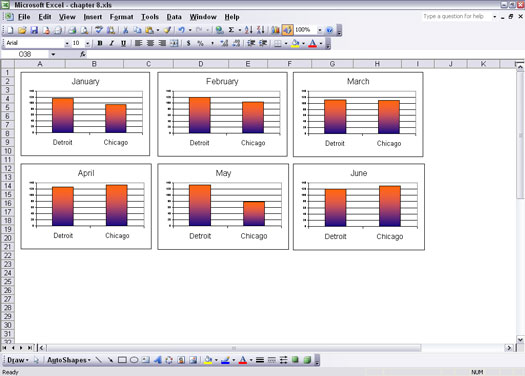
Слика 4: Постављање графикона на радном листу где желите.
Ево како да узмете графикон који се налази на радном листу и поставите га на посебан лист графикона:
1. Изаберите графикон тако што ћете кликнути на њега једном.
2. Изаберите Графикон –> Локација или кликните десним тастером миша на графикон и изаберите Локација из искачућег менија.
Појављује се дијалошки оквир Локација графикона. Подсећа на последњи корак Чаробњака за графиконе.
3. Изаберите опцију Као нови лист.
Можете прихватити дато име или унети неко своје.
4. Кликните на ОК.